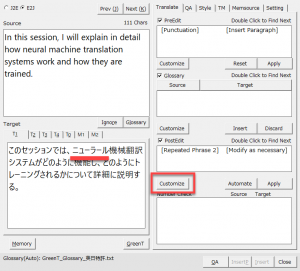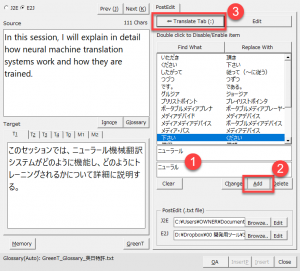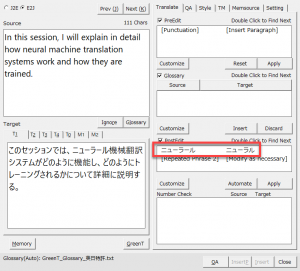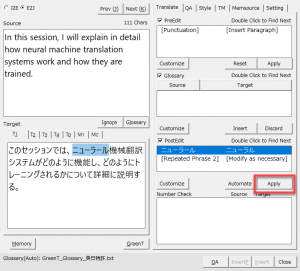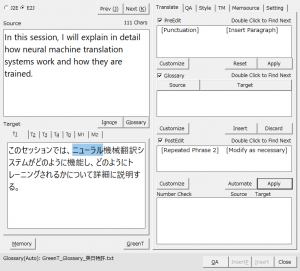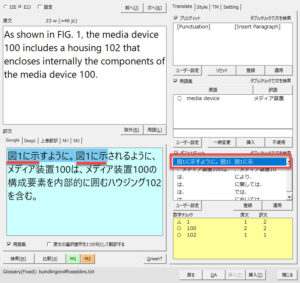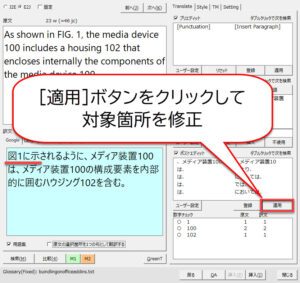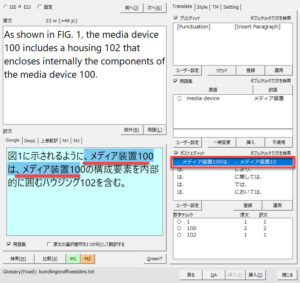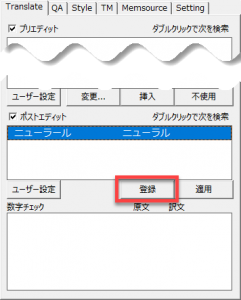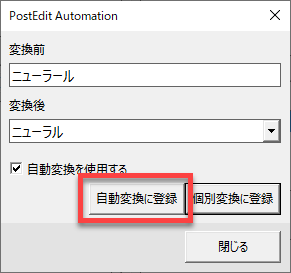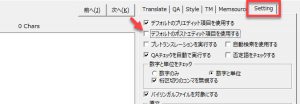訳文の作成手順は以下の5段階あります。訳文処理(ポストエディット)について説明します。
概要
訳文が作成されたときによくある明かな誤訳が混ざることがあります。また、クライアントのNGワードが入ってしまうこともあります。
このような場合に、既知の項目について事前に登録した内容を自動で検出して修正候補を提案します。明かな誤訳・誤表記については自動で修正するように設定もできます。
準備
訳文に「ニューラール機械翻訳」という用語がときどき出現します。訳文で「ニューラル機械翻訳」として統一する場合の修正提案です。
まず、この「ニューラール」を「ニューラル」に変換するように登録します。
[Customize]ボタンをクリックして、登録画面を開きます。
すでに登録されている用語が表示されます。ここには翻訳をして気付いた誤表記や自分の注意喚起のためのキーワードを登録しておきます。使い方は自由です。
今回は「ニューラール」と「ニューラル」とを以下のように登録して[⇐Translate Tab]ボタンで元の表示に戻ります。
こうすると、「ニューラル」の項目がPostEdit欄に表示されます。
修正手順
上記のようにPreEdit欄に「ニューラール」の言葉を「ニューラル」に変換するように表示されている場合の手順です。
項目を選択して[Apply]ボタンをクリックします。
すると、訳文中の「ニューラール」の言葉が「ニューラル」に修正されます。言葉を一つ一つ確認しながら修正する作業にむいています。
ちなみに、以下のようにニューラル機械翻訳でよくある不要な繰り返しの文字列も検出できるようになっています。
項目をクリックすると対象箇所が選択されますので、[適用]ボタンで変換してください。
ちなみに、ここに表示される修正候補は必ずしも合っているわけではありません。繰り返し箇所を機械的に集めているだけですから、修正するか否かをユーザーが判断します。
以下の箇所は間違っていませんよね。
ちなみに、Ver. 1.6以前では[Pepeated Phrase 2]という項目が表示されます。上記と同じ箇所を選択し修正する機能とご理解ください。
わかりづらかったので、Ver. 1.7以降は対象箇所と修正例を表示するようにしました。
処理の自動化
毎回同じような修正作業をするのは手間なので、確実に変更する項目は自動的に修正するように設定します。
今回の「ニューラール」は使わないと分かっている場合には、この項目を選択して[登録]ボタンをクリックします。
表示される自動化用の設定ダイアログで、[自動変換に登録]ボタンをクリックします。
詳しくは、以下の記事を参考にしてください。
新たにポストエディット項目を登録する方法
「ポストエディット項目の登録と自動化」をご覧ください。
提案項目の制御
英語および日本語のポストエディットの指摘項目は月次アップデートにて自動更新されます。
ポストエディットの効果的な利用例として随時項目を追加していきますが、不要な場合には全てオフにできます。
以下のように[Setting]タブの[デフォルトのポストエディット項目を使用する]をオフにしてください。
オフにすると、上記の準備で説明したように[Customize]ボタンにて登録した語句のみが指摘されるようになります。